長年愛用してきたFFFTP。
バージョンアップを重ね、マスターパスワードの設定、FTPS接続は可能となったが、SFTP接続ができない。
最近は、FTPS接続での暗号化により転送速度がとても遅く、少しストレス気味であった。
そこでPCの環境も変わったのでSFTP接続ができるFTPソフトを使用することにした。
で、「WinSCP」と「FileZilla」のいずれかで迷ったが、見た目とマスターパスワードのあるWinSCPに決定。
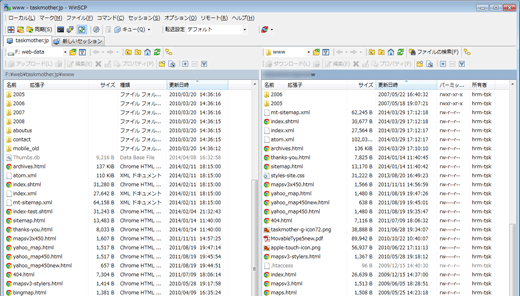
最新バージョンは、日本語化されていないということだったが、公式サイトのWinSCP Translationsリストから、Japaneseを選択して設定すれば、簡単に日本語化される。
インストール、設定とも通常のFTPソフトと同レベルで簡単に設定ができる。
表示も「コマンダー」設定にすると、左右表示のFFFTPとさほど変わらないので、あまり違和感はない。
しかし、やはり使い勝手は慣れるまで、1週間ほどかかったかも。
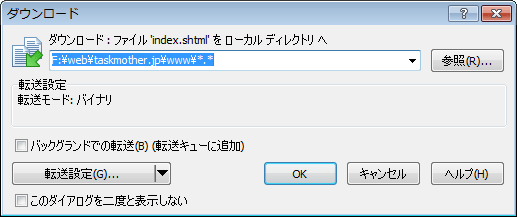
そして、使用感。
■FFFTPを長年使っていた比較として、困ること。
1.「ファイル名を変更してアップロード」がない!
このコマンドがないのが、意外に不便。
FFFTPでは多用していたことが、ソフトを変更してはじめて気づく次第。
2.登録したセッション名(サーバ情報)リストの並べ替えができない
文字コード順に並んでいると思われる。
フォルダ設定でグループ分けはできるようであるが、フォルダの並び替えはできないであろう。
■FFFTPより便利なこと
1.複数のセッションがタブで接続できる。
2.サーバとローカルでのファイル構成が違うと確認メッセージがでて同期しようとする。(「ディレクトリの同期移動」設定を行っているときなど)
メセージに「はい」を押すと同期するので、必要ない場合などは注意が必要。
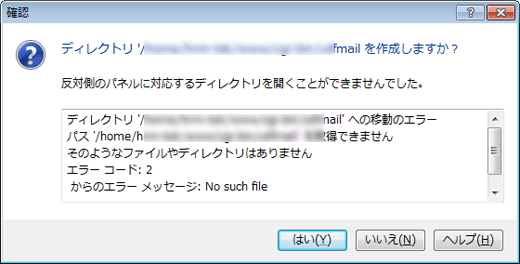
3.ソフトのアップグレードが確認できる
ツールのバージョンアップの確認でアップグレードが可能。
現状の使用感は、こんなことろ。
最近のサーバは、SFTP接続に対応している。
セッション設定時に、サーバがSFTPに対応していない場合は、メッセージが表示される。
その際は、ファイルプロトコルをFTPに変更し、暗号化で対処する。
ただし、SFTPに対応していないとメッセージが出ても、サーバによってはデフォルトのポート番号などが違う場合もあり、まずは各サーバでSFTP接続が可能であるか、また設定方法についても再確認が必要であろう。
